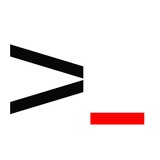Релиз NWinfo 1.0.5 — портативного инструмента для просмотра характеристик ПК
Состоялся релиз NWinfo 1.0.5 — лёгкого и портативного инструмента для быстрого просмотра ключевых характеристик ПК под управлением Windows (от XP до современных версий).
Благодаря портативности, его можно запускать без установки, что делает утилиту удобной для техников и энтузиастов.
Основные функции:
⏺ Информация о CPU, системе, ОЗУ, SMBIOS, CPUID, S.M.A.R.T., PCI, EDID, сетевых адаптерах, видеокарте.
⏺ Подробные отчёты в форматах JSON, YAML и LUA.
⏺ Удобный интерфейс для быстрой навигации.
Что нового в версии 1.0.5:
• PDF-документ Readme для облегчения использования.
• Скрипт PowerShell для создания отчётов об оборудовании.
• Возможность отображать статус UAC и Fast-Startup.
Состоялся релиз NWinfo 1.0.5 — лёгкого и портативного инструмента для быстрого просмотра ключевых характеристик ПК под управлением Windows (от XP до современных версий).
NWinfo отображает данные о процессоре, памяти, дисках, сети и других компонентах.
Благодаря портативности, его можно запускать без установки, что делает утилиту удобной для техников и энтузиастов.
Основные функции:
Что нового в версии 1.0.5:
• PDF-документ Readme для облегчения использования.
• Скрипт PowerShell для создания отчётов об оборудовании.
• Возможность отображать статус UAC и Fast-Startup.
Please open Telegram to view this post
VIEW IN TELEGRAM
❤7👍6👎1🔥1
Как сделать резервную копию и восстановить базу данных MySQL с помощью Mysqldump (Часть 2)
В первой части мы разобрали основные команды Mysqldump для резервного копирования баз данных MySQL.
Теперь поговорим о дополнительных функциях и рекомендациях для эффективного использования утилиты.
⏺ Игнорирование таблиц при создании дампа
Если вам нужно создать резервную копию базы данных, но исключить определённые таблицы, используйте параметр --ignore-table:
Вы можете указать несколько таблиц, добавив несколько --ignore-table в команду.
⏺ Разделение дампа на таблицы
Для больших баз данных может быть удобно создавать отдельные файлы для каждой таблицы:
Такой подход упрощает восстановление отдельных таблиц при необходимости.
⏺ Резервное копирование с учетом процедур и функций
Чтобы включить в дамп хранимые процедуры, функции и триггеры, используйте флаги --routines и --triggers:
⏺ Проверка восстановления перед развертыванием
Чтобы избежать ошибок при восстановлении, перед развертыванием дампа на новый сервер можно проверить SQL-скрипт:
⏺ Учет прав доступа пользователей
Для полного переноса базы данных с учетом прав пользователей можно экспортировать информацию о привилегиях:
Эта команда сохранит данные о пользователях и их привилегиях.
В первой части мы разобрали основные команды Mysqldump для резервного копирования баз данных MySQL.
Теперь поговорим о дополнительных функциях и рекомендациях для эффективного использования утилиты.
Если вам нужно создать резервную копию базы данных, но исключить определённые таблицы, используйте параметр --ignore-table:
mysqldump -u root -p database_name --ignore-table=database_name.table_to_ignore > database_filtered.sql
Вы можете указать несколько таблиц, добавив несколько --ignore-table в команду.
Для больших баз данных может быть удобно создавать отдельные файлы для каждой таблицы:
tables=$(mysql -u root -p -Nse 'SHOW TABLES FROM database_name')
for table in $tables; do
mysqldump -u root -p database_name $table > "${table}.sql"
done
Такой подход упрощает восстановление отдельных таблиц при необходимости.
Чтобы включить в дамп хранимые процедуры, функции и триггеры, используйте флаги --routines и --triggers:
mysqldump -u root -p --routines --triggers database_name > database_with_routines.sql
Чтобы избежать ошибок при восстановлении, перед развертыванием дампа на новый сервер можно проверить SQL-скрипт:
mysql -u root -p --execute="SOURCE /path/to/your/file.sql;" --dry-run
Для полного переноса базы данных с учетом прав пользователей можно экспортировать информацию о привилегиях:
mysqldump -u root -p mysql db > mysql_users.sql
Эта команда сохранит данные о пользователях и их привилегиях.
Please open Telegram to view this post
VIEW IN TELEGRAM
👍8❤3
Давайте разберем один из частых вопросов, который может быть задан на собеседовании и как на него отвечать.
setfacl -m u:username:rw /path/to/file
• Разрешает чтение и запись для пользователя.
getfacl /path/to/file
setfacl -b /path/to/file
ACL упрощает управление доступом в сложных сценариях.
Please open Telegram to view this post
VIEW IN TELEGRAM
👍11❤8
Какой файл отвечает за настройки ограничения размера ядра (core dump) в Linux?
Anonymous Quiz
37%
/proc/sys/kernel/core_pattern
42%
/etc/security/limits.conf
17%
/proc/coredump
4%
/proc/coredump
🤔13👍4😁3❤1
Vifm Console File Manager: Быстрый и функциональный файловый менеджер для терминала
Если вы уже знакомы с Vim, то работать с Vifm будет максимально удобно: он использует те же сочетания клавиш, предлагая быстрый и эффективный способ управления файлами.
Основные возможности Vifm
1️⃣ Двухпанельный интерфейс: позволяет одновременно работать с двумя директориями, упрощая копирование и перемещение файлов.
2️⃣ Знакомые команды: клавиши и команды из Vim работают без изменений. Например, :q для выхода, :w для записи.
3️⃣ Автодополнение: ускоряет ввод путей и команд.
4️⃣ Редактирование файлов: интеграция с Vim позволяет быстро редактировать текстовые файлы прямо из Vifm.
5️⃣ Сравнение файловых деревьев: удобная функция для синхронизации каталогов.
6️⃣ Удалённые команды: возможность запускать команды оболочки прямо из интерфейса менеджера.
Установка Vifm
Для установки Vifm в зависимости от вашей операционной системы используйте одну из следующих команд:
• Для Debian/Ubuntu:
• Для CentOS/RHEL:
• Для Fedora:
Примеры использования
⏺ Открытие директории:
Введите в терминале vifm, чтобы открыть текущую директорию в двухпанельном режиме.
⏺ Навигация по директориям:
• Используйте клавиши h, j, k, l для перемещения.
• gg — перейти в начало списка.
• G — перейти в конец.
⏺ Копирование и перемещение файлов:
• yy — скопировать файл в буфер.
• p — вставить файл в текущую директорию.
• dd — вырезать файл.
⏺ Поиск файлов:
Нажмите /, введите имя файла и нажмите Enter.
⏺ Редактирование файла:
Выберите файл и нажмите Enter, чтобы открыть его в Vim.
Vifm — это мощный консольный файловый менеджер с двухпанельным интерфейсом, который создан для любителей Vim.
Если вы уже знакомы с Vim, то работать с Vifm будет максимально удобно: он использует те же сочетания клавиш, предлагая быстрый и эффективный способ управления файлами.
Основные возможности Vifm
Установка Vifm
Для установки Vifm в зависимости от вашей операционной системы используйте одну из следующих команд:
• Для Debian/Ubuntu:
sudo apt install vifm
• Для CentOS/RHEL:
sudo yum install vifm
• Для Fedora:
sudo dnf install vifm
Примеры использования
Введите в терминале vifm, чтобы открыть текущую директорию в двухпанельном режиме.
• Используйте клавиши h, j, k, l для перемещения.
• gg — перейти в начало списка.
• G — перейти в конец.
• yy — скопировать файл в буфер.
• p — вставить файл в текущую директорию.
• dd — вырезать файл.
Нажмите /, введите имя файла и нажмите Enter.
Выберите файл и нажмите Enter, чтобы открыть его в Vim.
Please open Telegram to view this post
VIEW IN TELEGRAM
👍9❤2
Релиз стабильной версии systemd 257
10 декабря 2024 года состоялся релиз systemd 257 — подсистемы инициализации и управления службами в Linux.
Что нового в systemd 257?
Новые утилиты:
⏺ systemd-sbsign — для подписания бинарных файлов.
⏺ systemd-keyutil — для работы с ключами.
⏺ Поддержка MPTCP (MultiPath TCP) для активации по сокету.
⏺ Начальная поддержка сборки с Musl — альтернативной C-библиотекой.
⏺ Утилита updatectl — для управления обновлениями через systemd-sysupdate.
⏺ Отдельный PID namespace — для изоляции запущенных сервисов.
⏺ Защита файлов: предотвращение случайного удаления при использовании systemd-tmpfiles --purge.
Минимальная версия ядра
Теперь рекомендованная версия ядра Linux — 5.4 (выпущена в 2019 году). В будущих релизах поддержка более старых ядер будет прекращена.
Краткий обзор предыдущих версий:
systemd 256 (июнь 2024):
• Утилиты run0, importctl, systemd-vpick.
systemd 255 (декабрь 2023):
• Введен компонент systemd-bsod (поддержка BSOD в Linux).
Что дальше?
Разработчики systemd планируют продолжать внедрение новых возможностей и полностью завершить переход на ядро 5.4 в будущих версиях.
10 декабря 2024 года состоялся релиз systemd 257 — подсистемы инициализации и управления службами в Linux.
Что нового в systemd 257?
Новые утилиты:
Минимальная версия ядра
Теперь рекомендованная версия ядра Linux — 5.4 (выпущена в 2019 году). В будущих релизах поддержка более старых ядер будет прекращена.
Краткий обзор предыдущих версий:
systemd 256 (июнь 2024):
• Утилиты run0, importctl, systemd-vpick.
systemd 255 (декабрь 2023):
• Введен компонент systemd-bsod (поддержка BSOD в Linux).
Что дальше?
Разработчики systemd планируют продолжать внедрение новых возможностей и полностью завершить переход на ядро 5.4 в будущих версиях.
Please open Telegram to view this post
VIEW IN TELEGRAM
👍7❤1
Давайте разберем один из частых вопросов, который может быть задан на собеседовании и как на него отвечать.Inventory может быть статическим (ini/yaml) или динамическим (скрипт/плагин). Пример статического файла:
[web]
web1.example.com
web2.example.com
[db]
db1.example.com ansible_host=192.168.1.10 ansible_user=root
Используется для интеграции с облаками или масштабных инфраструктур.
Пример вызова:
ansible-inventory --list -i aws_ec2.yml
ansible all -m ping -i inventory.ini
Inventory упрощает управление конфигурацией серверов, делая их организацию гибкой и удобной.
Please open Telegram to view this post
VIEW IN TELEGRAM
🤝5👍3❤2
Как настроить Fail2Ban для защиты от атак в Linux
Fail2Ban — это инструмент для защиты серверов от брутфорс-атак, который блокирует IP-адреса после нескольких неудачных попыток входа.
В этом посте рассмотрим, как установить и настроить Fail2Ban.
1️⃣ Установка Fail2Ban
Для установки используйте следующую команду:
• Debian/Ubuntu:
• CentOS/RHEL:
Запустите и включите службу:
2️⃣ Настройка Fail2Ban
Настройки Fail2Ban хранятся в файле /etc/fail2ban/jail.local. Создайте его, если его нет:
Откройте файл для редактирования:
Настройте секцию для SSH:
• maxretry — количество неудачных попыток.
• bantime — время блокировки в секундах.
• findtime — время, за которое нужно зафиксировать ошибки.
Перезапустите Fail2Ban:
3️⃣ Проверка статуса
Для проверки статуса Fail2Ban:
Для проверки статуса SSH:
4️⃣ Разблокировка IP-адреса
Для разблокировки IP-адреса используйте:
Fail2Ban — это инструмент для защиты серверов от брутфорс-атак, который блокирует IP-адреса после нескольких неудачных попыток входа.
В этом посте рассмотрим, как установить и настроить Fail2Ban.
Для установки используйте следующую команду:
• Debian/Ubuntu:
sudo apt install fail2ban
• CentOS/RHEL:
sudo yum install fail2ban
Запустите и включите службу:
sudo systemctl start fail2ban
sudo systemctl enable fail2ban
Настройки Fail2Ban хранятся в файле /etc/fail2ban/jail.local. Создайте его, если его нет:
sudo cp /etc/fail2ban/jail.conf /etc/fail2ban/jail.local
Откройте файл для редактирования:
sudo nano /etc/fail2ban/jail.local
Настройте секцию для SSH:
[sshd]
enabled = true
port = ssh
logpath = /var/log/auth.log
maxretry = 3
bantime = 3600
findtime = 600
• maxretry — количество неудачных попыток.
• bantime — время блокировки в секундах.
• findtime — время, за которое нужно зафиксировать ошибки.
Перезапустите Fail2Ban:
sudo systemctl restart fail2ban
Для проверки статуса Fail2Ban:
sudo systemctl status fail2ban
Для проверки статуса SSH:
sudo fail2ban-client status sshd
Для разблокировки IP-адреса используйте:
sudo fail2ban-client set sshd unbanip <IP-адрес>
Please open Telegram to view this post
VIEW IN TELEGRAM
👍16❤2
Рекурсивный поиск слов в файлах и папках в Linux
Дистрибутивы Linux предоставляют множество инструментов для работы с файлами, но поиск текста внутри файлов часто вызывает вопросы.
1. Поиск фразы в файлах через консоль
Для поиска фразы во всех файлах в указанной директории используйте команду grep:
Пример:
Эта команда найдет файлы в директории /home/user/merion и ее подпапках, содержащие слово merionet.
Ключи команды grep:
• -i — игнорирует регистр (поиск “Merionet” и “merionet” даст одинаковый результат).
• -R — рекурсивный поиск в подпапках.
• -l — выводит только названия файлов с совпадением.
Дополнительные ключи:
• -n — показывает номера строк с совпадением.
• -w — выделяет точные совпадения слова.
Пример с дополнительными ключами:
2. Поиск фразы через Midnight Commander
Midnight Commander (mc) — удобный файловый менеджер для работы через консоль. Он позволяет искать текст внутри файлов.
Установка mc:
Использование mc для поиска текста:
1️⃣ Запустите Midnight Commander:
2️⃣ В меню Command выберите Find File (или нажмите Alt+Shift+F).
3️⃣ В открывшейся форме заполните поля:
• Start at — директория, где нужно искать.
• File name — маска файлов для поиска (например, *.txt).
• Content — фраза или слово для поиска.
4️⃣ Нажмите OK и дождитесь результатов.
Пример настройки:
• Start at: /home/user/merion
• File name: *.log
• Content: merionet
Midnight Commander выведет список файлов, содержащих указанную фразу.
Дистрибутивы Linux предоставляют множество инструментов для работы с файлами, но поиск текста внутри файлов часто вызывает вопросы.
В этом посте рассмотрим два способа, как рекурсивно найти слово или фразу в файлах с использованием консоли и Midnight Commander.
1. Поиск фразы в файлах через консоль
Для поиска фразы во всех файлах в указанной директории используйте команду grep:
grep -iRl "фраза" /директория/где/искать
Пример:
grep -iRl "merionet" /home/user/merion
Эта команда найдет файлы в директории /home/user/merion и ее подпапках, содержащие слово merionet.
Ключи команды grep:
• -i — игнорирует регистр (поиск “Merionet” и “merionet” даст одинаковый результат).
• -R — рекурсивный поиск в подпапках.
• -l — выводит только названия файлов с совпадением.
Дополнительные ключи:
• -n — показывает номера строк с совпадением.
• -w — выделяет точные совпадения слова.
Пример с дополнительными ключами:
grep -iRn "merionet" /home/user/merion
2. Поиск фразы через Midnight Commander
Midnight Commander (mc) — удобный файловый менеджер для работы через консоль. Он позволяет искать текст внутри файлов.
Установка mc:
sudo apt install mc # для Debian/Ubuntu
sudo yum install mc # для CentOS/RHEL
Использование mc для поиска текста:
mc
• Start at — директория, где нужно искать.
• File name — маска файлов для поиска (например, *.txt).
• Content — фраза или слово для поиска.
Пример настройки:
• Start at: /home/user/merion
• File name: *.log
• Content: merionet
Midnight Commander выведет список файлов, содержащих указанную фразу.
Please open Telegram to view this post
VIEW IN TELEGRAM
👍15❤3🔥1
Давайте разберем один из частых вопросов, который может быть задан на собеседовании и как на него отвечать.
ulimit -n 4096
• Устанавливает лимит на количество открытых файлов до завершения сессии.
Добавьте в /etc/security/limits.conf:
username hard nofile 8192
Лимиты помогают предотвращать перегрузку системных ресурсов.
Please open Telegram to view this post
VIEW IN TELEGRAM
👍14🔥4❤2
Какой метод предотвращает использование уязвимостей динамического транкинга в сети?
Anonymous Quiz
25%
LLDP
49%
Отключение DTP
15%
VTP
10%
CDP
👍3
Перезагрузка локального сервера Linux
1️⃣ Использование команды shutdown
Для безопасной перезагрузки системы выполните:
• -r — указывает, что система должна перезагрузиться.
• now — указывает выполнить перезагрузку немедленно.
Если необходимо запланировать перезагрузку:
В этом случае система будет перезагружена через 15 минут. Чтобы отменить запланированное действие, используйте:
Полезно: Сообщение для пользователей можно передать в команде:
2️⃣ Команда reboot
Более краткий способ выполнить перезагрузку:
Эта команда выполняет ту же функцию, что и shutdown -r now.
3️⃣ Использование systemctl
Для управления процессами systemd можно воспользоваться systemctl:
Эта команда также инициирует безопасную перезагрузку системы.
Для безопасной перезагрузки системы выполните:
sudo shutdown -r now
• -r — указывает, что система должна перезагрузиться.
• now — указывает выполнить перезагрузку немедленно.
Если необходимо запланировать перезагрузку:
sudo shutdown -r +15
В этом случае система будет перезагружена через 15 минут. Чтобы отменить запланированное действие, используйте:
sudo shutdown -c
Полезно: Сообщение для пользователей можно передать в команде:
sudo shutdown -r +10 "Система будет перезагружена через 10 минут"
Более краткий способ выполнить перезагрузку:
sudo reboot
Эта команда выполняет ту же функцию, что и shutdown -r now.
Для управления процессами systemd можно воспользоваться systemctl:
sudo systemctl reboot
Эта команда также инициирует безопасную перезагрузку системы.
Please open Telegram to view this post
VIEW IN TELEGRAM
👍19🔥3
Релиз среды рабочего стола Xfce 4.20
15 декабря 2024 года вышла новая версия Xfce 4.20, которая включает частичную поддержку протокола Wayland.
Xfce остаётся лёгким и удобным решением для рабочих столов, сохраняя минимальное потребление ресурсов.
Однако Wayland-сессии пока экспериментальны, не поддерживают некоторые функции, такие как виртуальные рабочие столы и полноценные скриншоты, и рекомендованы только для опытных пользователей.
Ключевые изменения в Xfce 4.20:
⏺ Файловый менеджер Thunar: добавлены новые функции и улучшена производительность.
⏺ Панель xfce4-panel: возможность настройки ширины обрамления, улучшенная работа с плагинами и пиктограммами.
⏺ Менеджер питания xfce4-power-manager: добавлена поддержка гибридного сна, профилей энергопотребления и клавиш для изменения яркости экрана и клавиатуры.
⏺ Конфигуратор xfce4-settings: улучшена поддержка тёмных тем, добавлены настройки для мыши и расширены возможности для многомониторных конфигураций.
⏺ Поддержка HiDPI: решены проблемы с размытием, добавлены пиктограммы для высоких разрешений.
15 декабря 2024 года вышла новая версия Xfce 4.20, которая включает частичную поддержку протокола Wayland.
Xfce остаётся лёгким и удобным решением для рабочих столов, сохраняя минимальное потребление ресурсов.
Основное новшество релиза — поддержка Wayland с помощью новой библиотеки libxfce4windowing, которая обеспечивает работу Xfce как в окружениях X11, так и Wayland.
Однако Wayland-сессии пока экспериментальны, не поддерживают некоторые функции, такие как виртуальные рабочие столы и полноценные скриншоты, и рекомендованы только для опытных пользователей.
Ключевые изменения в Xfce 4.20:
Please open Telegram to view this post
VIEW IN TELEGRAM
👍8🔥4
Перезагрузка удаленного сервера через SSH
1️⃣ Простая перезагрузка через SSH
Подключитесь к удалённому серверу через SSH и выполните команду:
Альтернативный вариант с shutdown:
Эти команды завершат все процессы на сервере, закроют сеансы и выполнят перезагрузку.
2️⃣ Принудительная перезагрузка ядра
Если сервер завис и недоступны стандартные способы управления, можно отправить ядру команды через sysrq:
• b — инициирует немедленную перезагрузку без завершения процессов.
• ⚠ Используйте этот метод только в экстренных ситуациях, так как возможна потеря данных.
3️⃣ Массовая перезагрузка нескольких серверов
Если необходимо одновременно перезагрузить несколько серверов, можно использовать скрипт:
4️⃣ Проверка доступности сервера после перезагрузки
Чтобы убедиться, что сервер снова доступен, можно использовать ping:
Или подключиться обратно через SSH:
Настройте уведомления или логгирование на сервере, чтобы получать оповещения о завершении перезагрузки.
Подключитесь к удалённому серверу через SSH и выполните команду:
ssh user@server 'sudo reboot'
Альтернативный вариант с shutdown:
ssh user@server 'sudo shutdown -r now'
Эти команды завершат все процессы на сервере, закроют сеансы и выполнят перезагрузку.
Если сервер завис и недоступны стандартные способы управления, можно отправить ядру команды через sysrq:
ssh user@server 'echo b > /proc/sysrq-trigger'
• b — инициирует немедленную перезагрузку без завершения процессов.
• ⚠ Используйте этот метод только в экстренных ситуациях, так как возможна потеря данных.
Если необходимо одновременно перезагрузить несколько серверов, можно использовать скрипт:
for server in server1 server2 server3; do
ssh user@$server 'sudo reboot'
done
Чтобы убедиться, что сервер снова доступен, можно использовать ping:
ping server -c 5
Или подключиться обратно через SSH:
ssh user@server
Настройте уведомления или логгирование на сервере, чтобы получать оповещения о завершении перезагрузки.
Please open Telegram to view this post
VIEW IN TELEGRAM
👍9🔥4
Какой флаг команды find позволяет выполнять команду над найденными файлами?
Anonymous Quiz
66%
-exec
13%
-run
15%
-action
6%
-cmd
👍12❤1
Давайте разберем один из частых вопросов, который может быть задан на собеседовании и как на него отвечать.Почему это важно в IaC?
Please open Telegram to view this post
VIEW IN TELEGRAM
👍9❤1
3 команды для работы с файлами в Linux
⏺ lsblk — анализ блочных устройств
Команда lsblk отображает информацию о подключённых дисках, разделах, файловых системах и точках монтирования. Она полезна для анализа дисков и проверки структуры разделов:
Параметры команды позволяют увидеть, какие файловые системы используются, определить точки монтирования и UUID разделов. Это особенно важно при настройке fstab или устранении неполадок с монтированием.
⏺ resize2fs — изменение размера ext4/ext3
Если вы изменили размер раздела, например, с помощью lvextend или parted, файловую систему нужно подстроить под новые границы. Команда resize2fs делает это без потери данных:
Эта команда работает с файловыми системами ext4 и ext3. Она позволяет как расширить, так и уменьшить файловую систему, что удобно для управления пространством на серверах или виртуальных машинах.
⏺ btrfs balance — оптимизация данных в Btrfs
Файловая система Btrfs поддерживает команды балансировки, которые помогают устранить фрагментацию и перераспределить данные по дисковому пространству:
Опция -dusage=75 означает, что данные, занимающие более 75% одного блока, будут перераспределены. Это улучшает производительность и позволяет более эффективно использовать место на диске.
Когда использовать
• lsblk поможет вам понять структуру дисков и разделов перед выполнением изменений.
• resize2fs нужен для безопасного изменения размеров ext4/ext3 файловых систем.
• btrfs balance пригодится для поддержания Btrfs в хорошем состоянии, особенно при работе с большими данными.
Команда lsblk отображает информацию о подключённых дисках, разделах, файловых системах и точках монтирования. Она полезна для анализа дисков и проверки структуры разделов:
lsblk -o NAME,FSTYPE,SIZE,MOUNTPOINT,UUID
Параметры команды позволяют увидеть, какие файловые системы используются, определить точки монтирования и UUID разделов. Это особенно важно при настройке fstab или устранении неполадок с монтированием.
Если вы изменили размер раздела, например, с помощью lvextend или parted, файловую систему нужно подстроить под новые границы. Команда resize2fs делает это без потери данных:
sudo resize2fs /dev/sdX1
Эта команда работает с файловыми системами ext4 и ext3. Она позволяет как расширить, так и уменьшить файловую систему, что удобно для управления пространством на серверах или виртуальных машинах.
Файловая система Btrfs поддерживает команды балансировки, которые помогают устранить фрагментацию и перераспределить данные по дисковому пространству:
sudo btrfs balance start -dusage=75 /mnt/btrfs
Опция -dusage=75 означает, что данные, занимающие более 75% одного блока, будут перераспределены. Это улучшает производительность и позволяет более эффективно использовать место на диске.
Когда использовать
• lsblk поможет вам понять структуру дисков и разделов перед выполнением изменений.
• resize2fs нужен для безопасного изменения размеров ext4/ext3 файловых систем.
• btrfs balance пригодится для поддержания Btrfs в хорошем состоянии, особенно при работе с большими данными.
Please open Telegram to view this post
VIEW IN TELEGRAM
👍13❤2
Acronis добавил поддержку BitLocker в Windows 11 24H2
Приложение Acronis для резервного копирования, клонирования и создания образов получило поддержку BitLocker в Windows 11 24H2.
Однако новая версия программы не будет работать на старых процессорах.
В этой версии снижены требования к автоматическому шифрованию устройств (Auto-DE), что позволило OEM-производителям включить автоматическое шифрование BitLocker.
Microsoft также выпустила руководство по резервному копированию и восстановлению ключей BitLocker.
Основные изменения в Acronis (сборка 41736):
• Добавлена поддержка Windows 11 24H2 и автоматическое включение BitLocker.
• Исправлены уязвимости безопасности.
• Улучшены описания сообщений об ошибках.
• Устранены некоторые баги.
Обновлённые требования к оборудованию:
Приложение Acronis теперь поддерживает системы с процессорами Intel Core 2 Duo (2 ГГц) или эквивалентными, которые включают инструкции SSE.
Microsoft подтвердила, что не планирует снижать системные требования для Windows 11.
В последнем обновлении была снята блокировка совместимости, из-за которой USB-модемы, принтеры и сканеры могли вызывать проблемы при переходе на Windows 11 24H2.
Приложение Acronis для резервного копирования, клонирования и создания образов получило поддержку BitLocker в Windows 11 24H2.
Однако новая версия программы не будет работать на старых процессорах.
Ранее Microsoft начала массовое развёртывание обновления Windows 11 24H2.
В этой версии снижены требования к автоматическому шифрованию устройств (Auto-DE), что позволило OEM-производителям включить автоматическое шифрование BitLocker.
Microsoft также выпустила руководство по резервному копированию и восстановлению ключей BitLocker.
Основные изменения в Acronis (сборка 41736):
• Добавлена поддержка Windows 11 24H2 и автоматическое включение BitLocker.
• Исправлены уязвимости безопасности.
• Улучшены описания сообщений об ошибках.
• Устранены некоторые баги.
Обновлённые требования к оборудованию:
Приложение Acronis теперь поддерживает системы с процессорами Intel Core 2 Duo (2 ГГц) или эквивалентными, которые включают инструкции SSE.
Однако Windows 11 24H2 требует процессоров с поддержкой инструкций x86_64-v2, таких как SSE4.2 и PopCnt, что исключает возможность установки обновления на устаревших системах.
Microsoft подтвердила, что не планирует снижать системные требования для Windows 11.
В последнем обновлении была снята блокировка совместимости, из-за которой USB-модемы, принтеры и сканеры могли вызывать проблемы при переходе на Windows 11 24H2.
👍6❤1🤯1